- Adoperatorはプッシュ広告とポップアンダー広告を提供するトラフィックソースです
- キプロスを拠点としていますが、グローバルなサポートを提供しています
- 詳細はウェブサイトとFacebookページでご覧いただけます
- 登録後は、Telegram、Skype、またはEメールで担当者に連絡できます(連絡先はプラットフォーム内にあります)
- 彼らのネットワークプラットフォームはカスタムビルドです
トラフィックソースは時々トラッキングオプションを変更することがありますので、この記事が何らかの理由で古くなっていたり、エラーがある場合は、お知らせください。
ステップ1:Adoperatorをトラフィックソースとして追加する
まず、Adoperatorをトラフィックソースとして追加します。利用可能なテンプレートを使用できます。
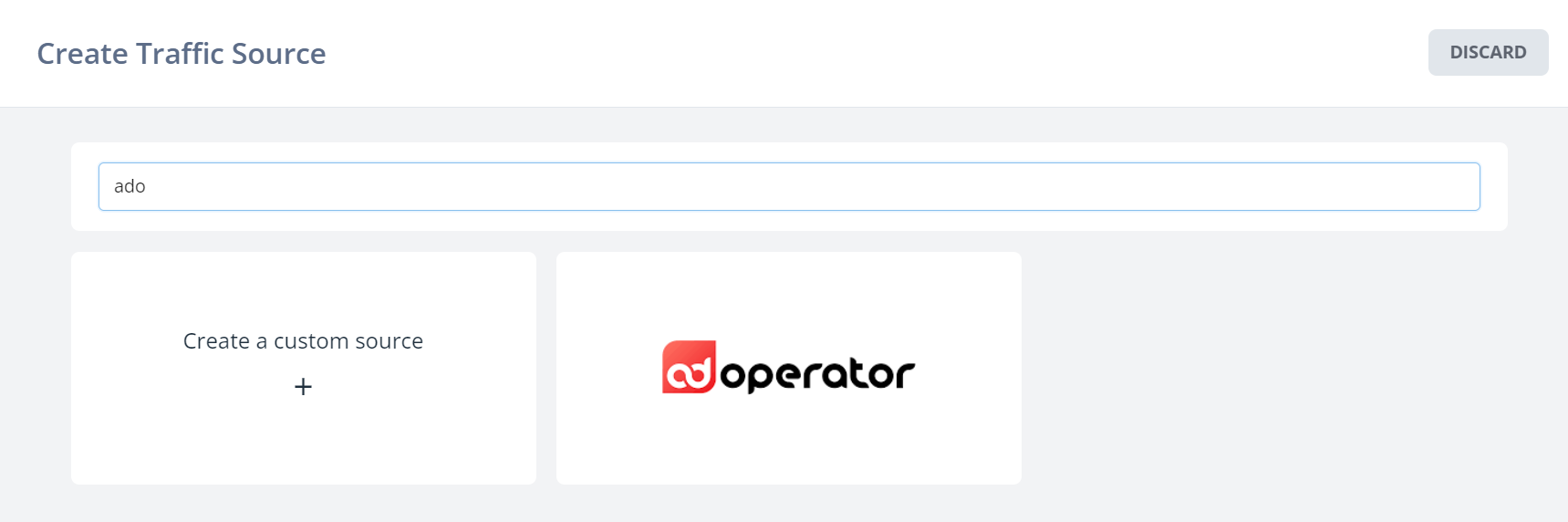
もちろん、コンバージョントラッキングを設定する必要がありますが、それは後で戻ってきましょう。
キャンペーンを作成する準備ができたら、ファネルビルダーに移動し、トラフィックノードをクリックし、リンクを取得して、トラフィックソースとしてAdoperatorを選択するだけです。
ステップ2:キャンペーンの設定
Adoperatorに移動し、サインインしてキャンペーン作成をクリックします。
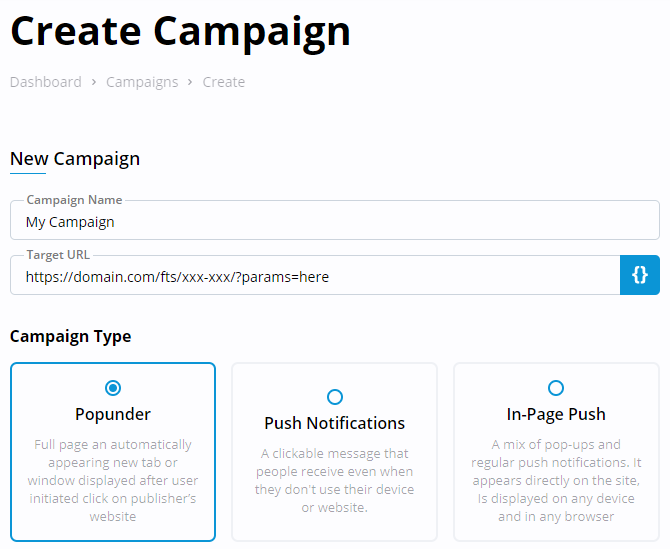
ここでFunnelFluxのトラッキングリンクを貼り付けます。上記のようなスタイルになります。トラッキングパラメータは自動的に挿入されます。
ちなみに、小さな青い{}ボックスをクリックすると、彼らのトークンを見つけることができます:
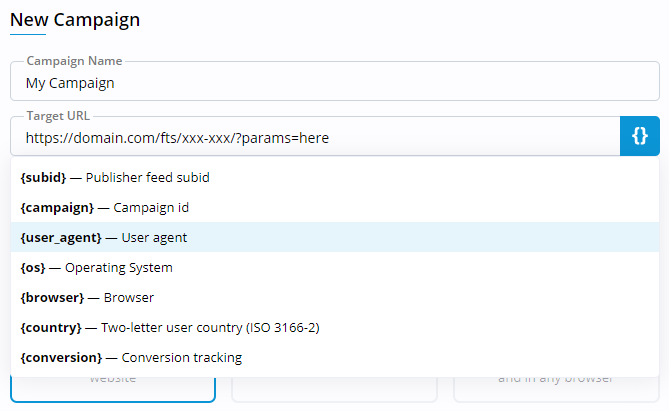
これらをFunnelFluxのトラフィックソース設定で構成できます。これはテンプレートですでに行われています。
通常通りキャンペーンの構築を続けることができます。他に必要なのはコンバージョントラッキングの設定だけです。
ステップ3:コンバージョントラッキングの追加
ほとんどのトラフィックソースは、ユニークなクリックIDをキャプチャして送り返す必要があるポストバックURL、またはJavascriptを使用してコンバージョントラッキングをサポートしています。
キャンペーン設定を下にスクロールすると、コンバージョントラッキングセクションが見つかります:
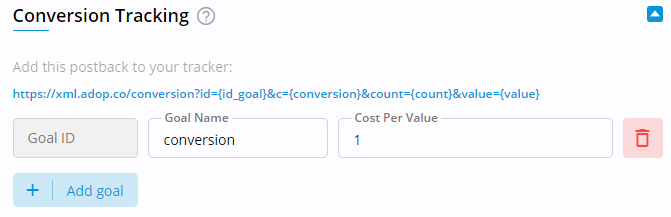
ここで「conversion」というゴールを追加し、デフォルト値を1に設定しました(いずれにせよオーバーライドします)。
ポストバックURLが提供されています。彼らのユニークなクリックIDをFunnelFluxに渡す方法を見つける必要があります。
(?)ボタンをクリックすると、以下が表示されます:
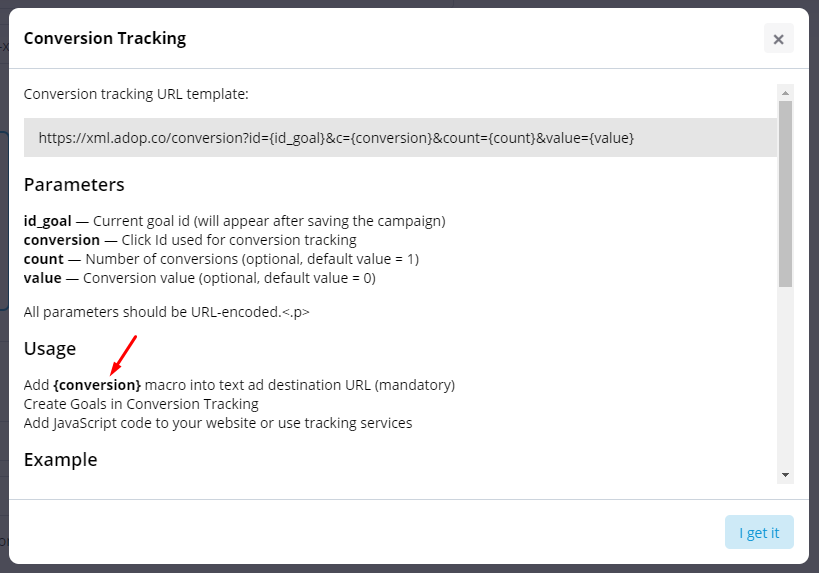
これは、トークン{conversion}が彼らのユニークなクリックIDを挿入することを示しています。したがって、これをFunnelFluxのexternalパラメータの下で渡し、それをAdoperatorへのポストバックで使用したいと思います。
したがって:
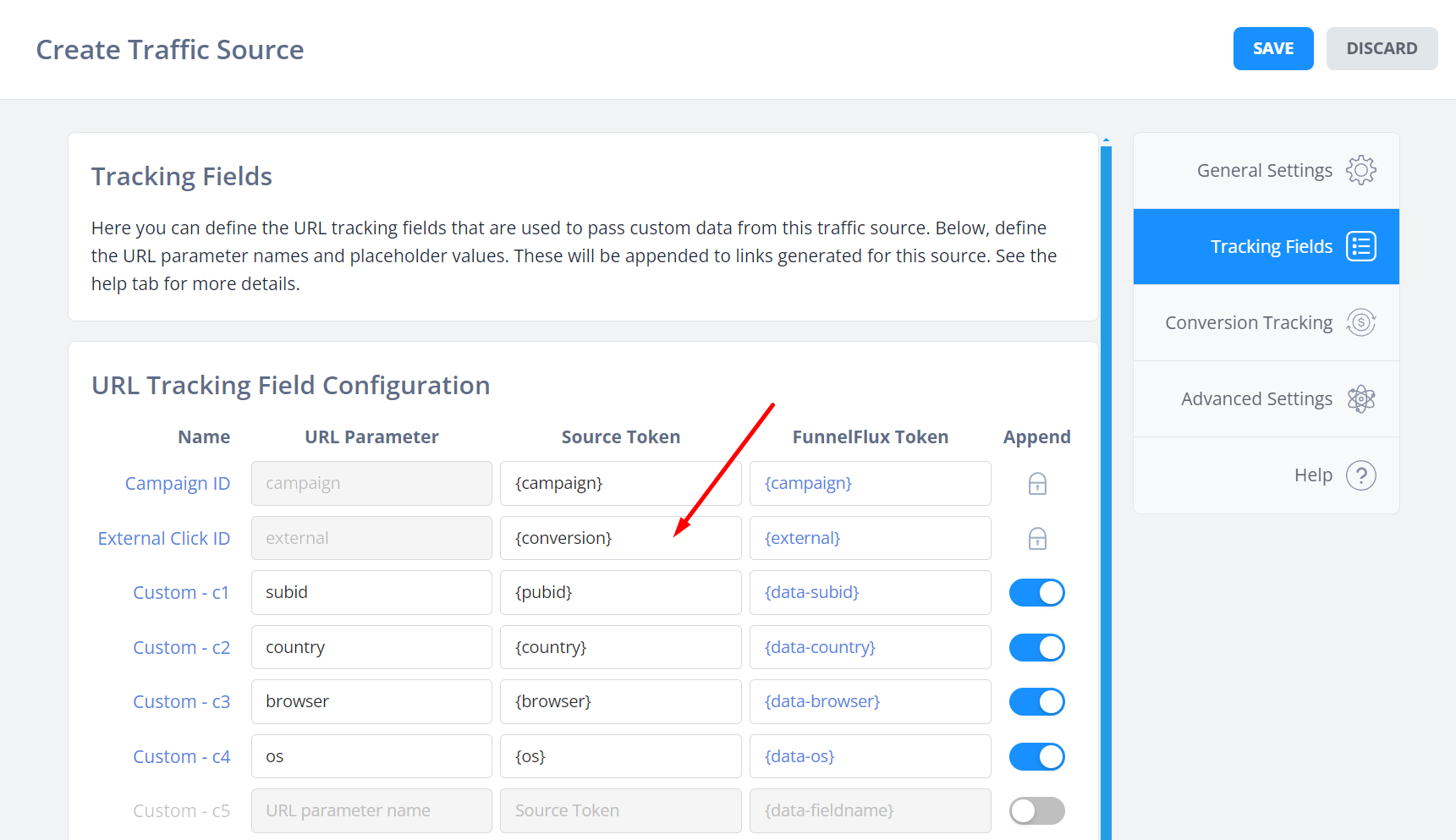
そして、コンバージョントラッキングセクションで、完全なポストバックURLを入力できます:
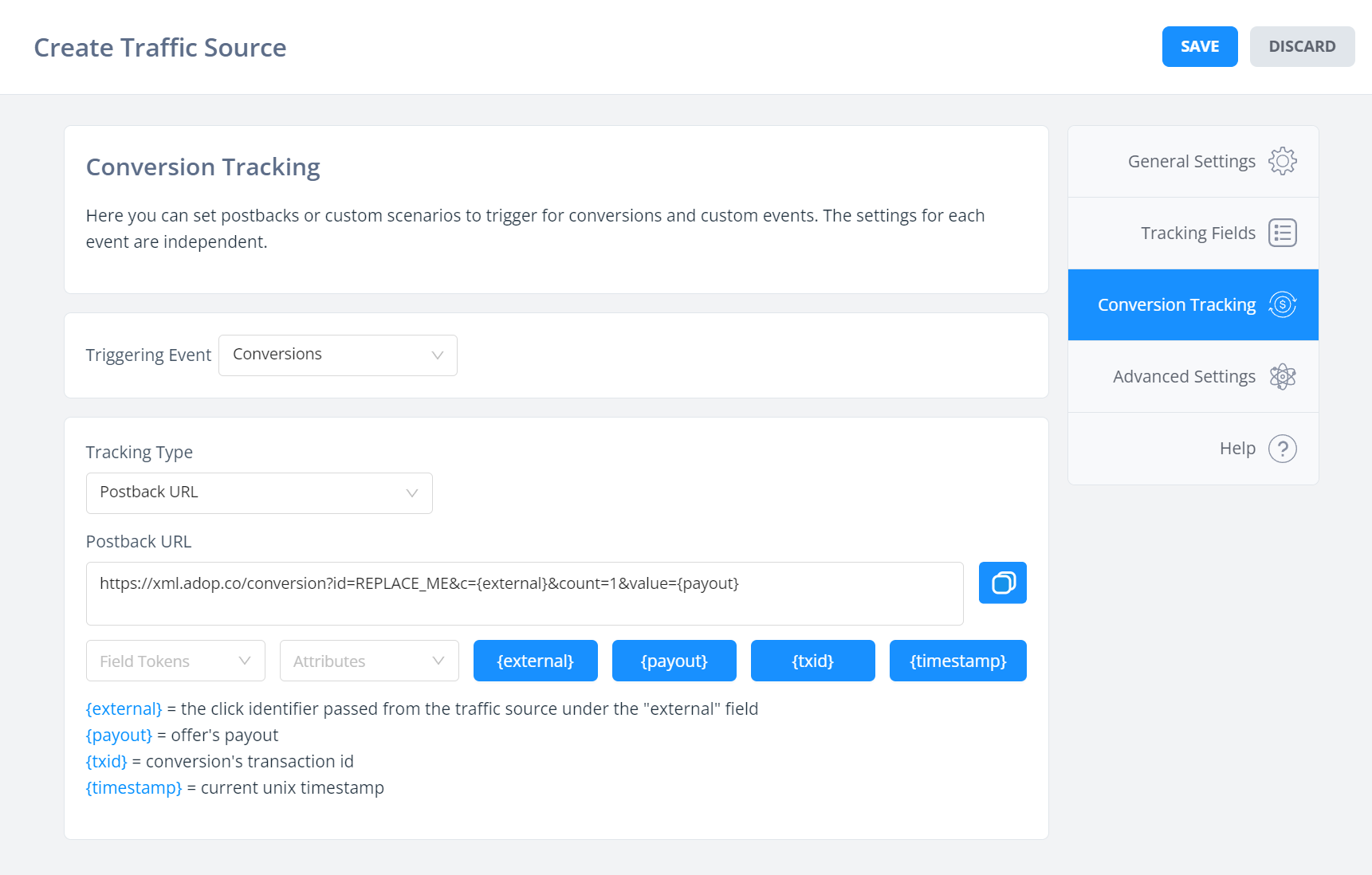
ここで{external}を返し、支払いを動的に渡しています。欠けている部分はゴールIDで、##REPLACE##に設定されています - テンプレートでこれを見かけたら、手動で置き換える必要があることを意味します。
ゴールIDはキャンペーンを保存した後でのみ利用可能になるため、最初のキャンペーンとそのゴールを提出した後、FunnelFluxのトラフィックソース設定でこれを変更する必要があります。
私たちはAdoperatorと協力して、ゴールIDの側面を改善し、よりグローバルなものにしようとしています。また、私たちの側では、「キャンペーン = X の場合、ゴールID = Y」のようなルールをポストバックで設定できるコンバージョンオーバーライドを近々追加する予定です。


